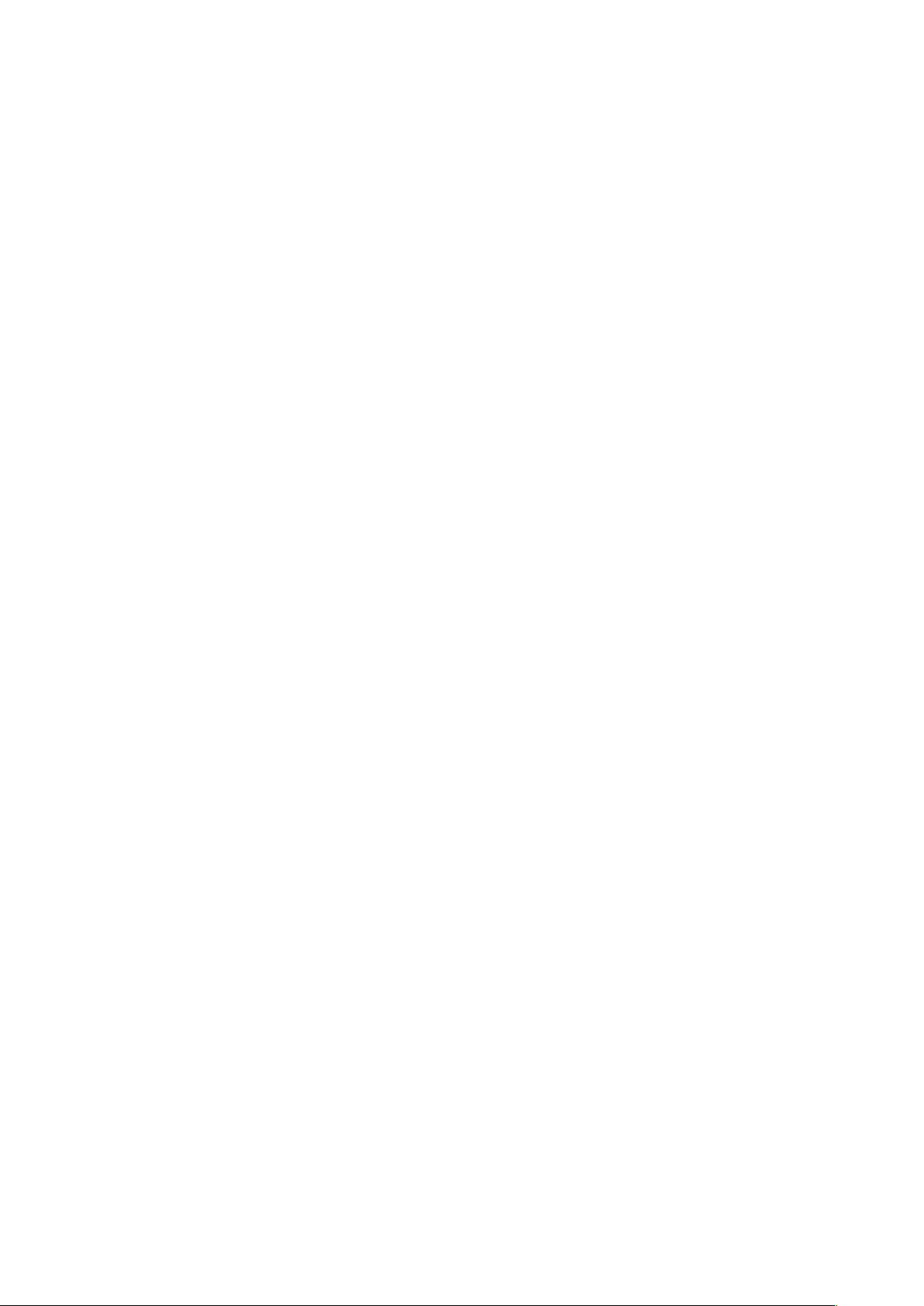6. Maak een wachtwoord en log in voor het nieuwe app-gebruik of ga naar Inloggen als je al
een bestaand account hebt.
4. STEL UW SMART PANEL HEATER IN
Opmerking: Zorg ervoor dat de kachel is UITGESCHAKELD met de hoofdschakelaar aan de
zijkant (wacht 10 sec.) of de netstekker en SCHAKEL hem weer IN voordat u met
onderstaande procedure begint.
1. Klik op "Add Device" of "+" en zorg ervoor dat het led-lampje snel knippert op het display
van de heater. Zorg ervoor dat je je wifi-wachtwoord bij de hand hebt.
2. Selecteer uw producttype onder het tabblad KLEINE APPARATEN: en selecteer het "HEATER
(Wi-Fi) -pictogram".
3. Klik op “BEVESTIGEN” wanneer het Wi-Fi led-indicatielampje snel knippert op het display *.
4. Volg de instructies in de app tijdens het verbinden en configureren.
5. Gefeliciteerd, u bent nu klaar om de FlinQ Smart Panel Heater te gebruiken en u kunt uw
mobiele telefoon of tablet gebruiken om uw apparaat te bedienen door aan / uit, temperatuur,
timer, modus, vergrendeling etc. te selecteren.
6. Nadat het apparaat succesvol is verbonden, tikt u onderaan op "Mijn familie of apparaten"
en de apparaatnaam wordt in de lijst weergegeven.
Opmerking: Om uw apparaat met uw stem te bedienen met behulp van een slimme
luidspreker, raadpleegt u de handleiding van de fabrikant voor het inschakelen van een
spraakopdracht via uw apparaat.
*RESET WANNEER NODIG
Als uw Wi-Fi-indicatielampje niet snel knippert, volgt u de onderstaande stappen duidelijk:
1. Klik op "HELP" of gebruik de FAQ in de app.
2. Volg stap 1 t / m 3 totdat het Wi-Fi led-lampje knippert, zie onderstaande stappen:
STAP 1: Schakel het apparaat in, schakel het uit na 10 seconden en schakel het vervolgens weer
in na 5 seconden.
STAP 2: Als het wifi-lampje niet knippert zoals hierboven beschreven, druk dan lang op de
resetknop van het apparaat gedurende 5 seconden of langer totdat het correct knippert.
STAP 3: Bevestig dat het indicatielampje nu snel knippert en druk vervolgens op de knop
"Bevestig indicator snel knipperend" in de app.
Opmerking: Als de Smart Panel Heater eenmaal volledig is ingesteld, kan het zijn dat de
verwarming meerdere keren achter elkaar uit- en inschakelt als de verwarming weer in de
resetmodus gaat. Als dat gebeurt, verwijder dan de verwarming uit de app en voeg deze
normaal opnieuw toe zoals hierboven beschreven in punt 4.
Opmerkingen:
Als het apparaat online is, staat er een groene stip aan de voorkant van het apparaatpictogram.
Als het apparaat offline is, is de stip grijs.
Als het apparaat door anderen wordt gedeeld, is er een dubbele lusindicatie.
SETUP STEM ONDERSTEUNING: